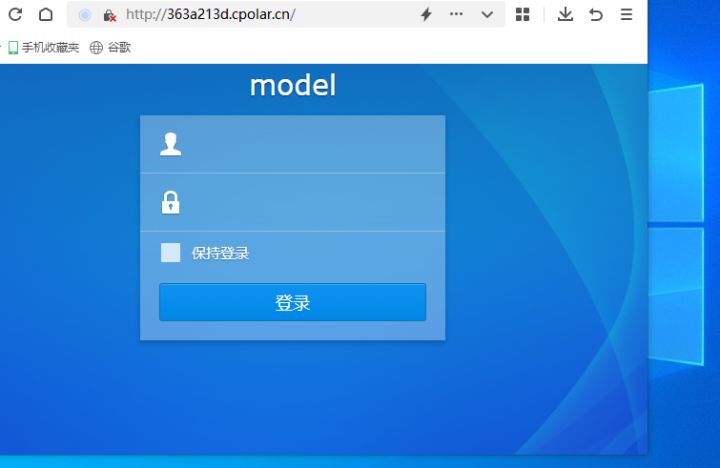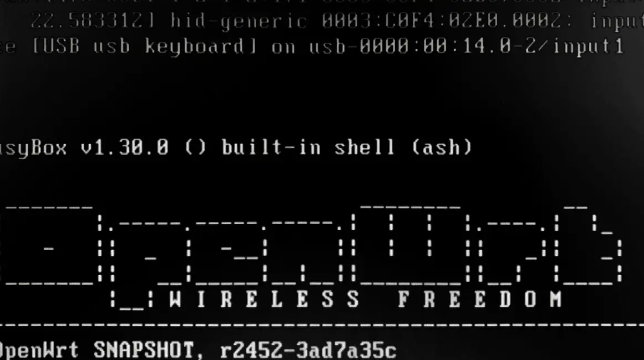2015-03-29 回答
1.开始进行之前的准备
本文章假设您已经为 diskstation 完成以下的准备工作:
设置 synology diskstation
diskstation 已完成 diskstation manager (dsm) 的安装
创建至少一个储存空间 (请参阅此应用教学文章)
创建至少一个共享文件夹 (请参阅此应用教学文章)
创建至少一个具有此共享文件夹访问权限的用户 (请参阅此应用教学文章)
在计算机上安装 synology assistant
请参阅快速安装指南来了解更多硬盘及软件安装方式的相关信息您也可以参阅 synology diskstation
使用手册来取得与本文主题相关的额外信息。两者皆可于 synology 下载中心取得。
回到页首
2.启动 windows
文件服务
访问共享文件夹之前,您可能需要变更 diskstation 的设置,才能在 windows 计算机间共享文件。
请使用属于 administrators 群组的帐号登录 dsm。
前往主选单。
打开控制面板。
前往 win/mac/nfs。
前往 windows 文件服务页签。
勾选启动 windows 文件服务复选框。
单击应用。
回到页首
3.从 windows
访问共享文件夹
windows 文件共享服务启动之后,您便可开始访问 synology 上的共享文件夹。访问方式有三种:
使用 synology assistant 来连接共享文件夹作为网络硬盘
使用 winodws 的 [运行] 窗口
使用 windows 的
原文链接:https://blog.csdn.net/weixin_39853892/article/details/119495604